[태블로/Tableau] 대시보드 필터 버튼은 어떻게 만드나요
A. 들어가며
대시보드에 들어갈 아이콘 필터의 제작 방법을 정리한다. 태블로 스터디 과제는 가독성이 떨어져서 중요한 제작 방법들은 실험실에 따로 정리하도록 하겠다. 버튼처럼 사용할 필터의 방법은 여러가지가 있지만, 여기서는 개인적으로 선호하는 'min(1)'을 활용한 제작 방법을 설명한다.
B. 버튼 : 아이콘 버튼 필터 만들기

1) 전체보기를 설정한 후, 열에 버튼으로 만들고자 하는 테이블을 가져다 넣는다. 이 대시보드는 데이터 월드(https://data.world/)에서 제공하는 HelpDesk.csv를 이용하여 제작하였으며, 본인은 owner group을 필터로 만들고자 한다.
2) 행에 min(1)을 입력후 Enter를 누른다.

3) 마크 형태를 모양으로 설정하고, 색상과 레이블에 owner group을 넣는다. 체크 표시는 [모양]-[추가모양]-[kpi]에 있다.

4) 크기를 원하는 사이즈로 조정하고, 레이블 [맞춤]을 가운데 가운데로 바꾼다.

5) 만든 시트들을 보기 좋게 대시보드에 가져다 넣는다.

6) 정렬을 한 뒤, 대시보드에 올려놓은 버튼 시트를 클릭하면 우측에서 필터를 설정할 수 있다. 필터를 설정하면 관련된시트들의 값도 해당 부서의 값으로 자동으로 변경된다.


C. 외부 모양을 가져다 넣고 싶다면

1) 마크를 [자동]에서 [모양]으로 변경하면 달력의 날짜에 모양을 삽입할 수 있다. 달력의 날짜마다 특정 모양을 넣고 싶지만, 태블로가 제공하는 추가 모양은 제한적이다. 서류 가방 사진을 넣기 위한 방법은 다음과 같다.
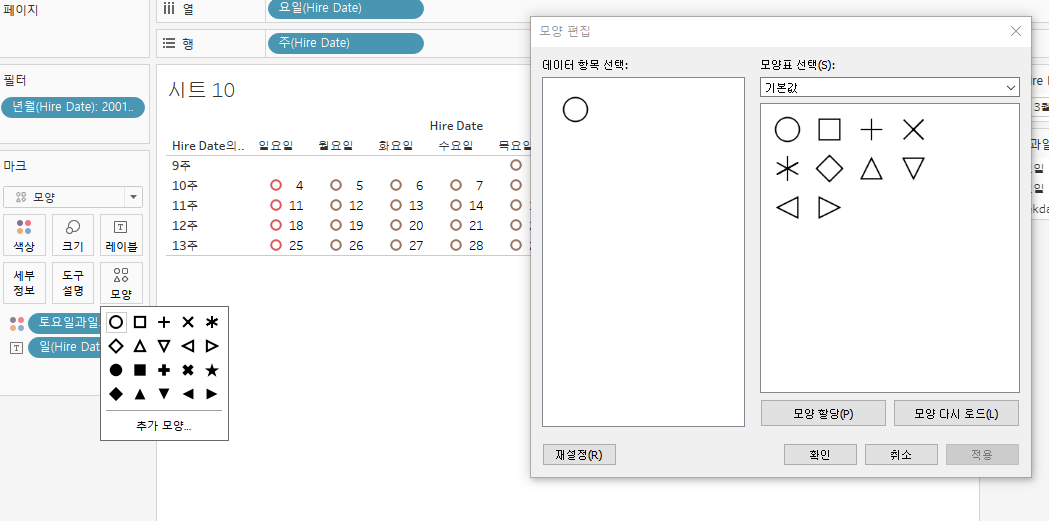
2) 우선, 사용할 파일을 찾아 저장해야 한다. 서류가방 파일은 https://www.flaticon.com/ 에서 찾았다. 원하는 모양을 찾아 png형식으로 저장하자.

마음에 드는 서류가방을 찾는다
3) 컴퓨터에서 [내 Tableau 리포지토리]를 찾는다. 저장 위치가 조금씩 다른 것 같은데, 본인은 Documents에 다운로드 되어 있었다.
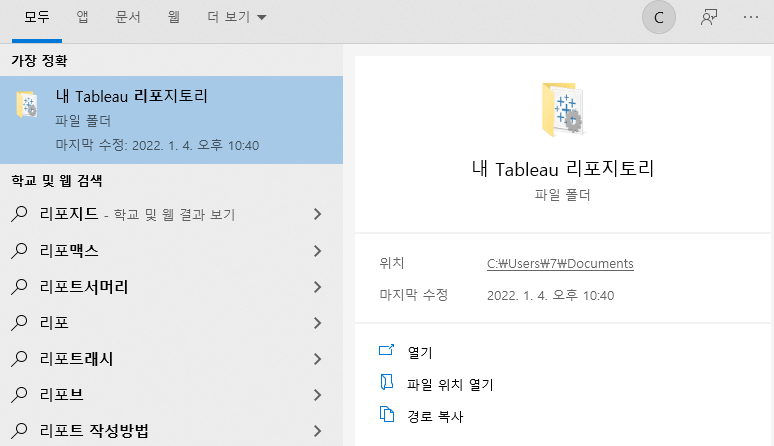
4) [내 Tableau 리포지토리]-[모양]에 들어간 뒤, 원하는 파일을 가져다 놓는다. 폴더를 만들어서 그 안에 정리해 놓는 것을 추천한다.
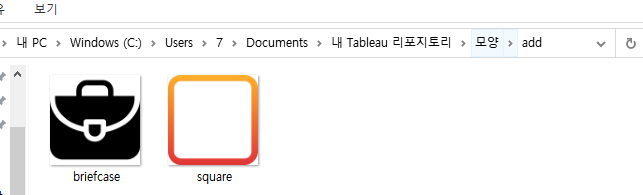
5)삽입 후 모양 다시 로드에 들어가면 바로 사용 가능하다.
